Heim >Software-Tutorial >Computer Software >Wie füge ich vertrauenswürdige Sites im Edge-Browser hinzu? So richten Sie eine vertrauenswürdige Site in Edge ein
Wie füge ich vertrauenswürdige Sites im Edge-Browser hinzu? So richten Sie eine vertrauenswürdige Site in Edge ein
- 王林nach vorne
- 2024-04-25 17:30:231873Durchsuche
Edge-Browser kann nicht auf vertrauenswürdige Websites zugreifen? Keine Sorge, die Lösung ist hier! Wenn Sie im Internet surfen, kann es frustrierend sein, auf bestimmte Websites zu stoßen, auf die Sie nicht zugreifen können, weil sie nicht vertrauenswürdig sind. Wenn Sie glauben, dass die Website vertrauenswürdig ist, gibt es eine gute Nachricht: Hier finden Sie die Lösung! Der PHP-Editor Banana hat diese ausführliche Anleitung sorgfältig für Sie vorbereitet und zeigt Ihnen Schritt für Schritt, wie Sie Ihre Website im Edge-Browser als vertrauenswürdige Website festlegen. Wenn Sie diese einfachen Schritte befolgen, können Sie lästige Zugriffsbeschränkungen umgehen und ungehindert auf die von Ihnen benötigten Websites zugreifen. Lesen Sie weiter, um zu erfahren, wie Sie den Edge-Browser dazu bringen, den Websites Ihrer Wahl zu vertrauen und so Ihr Online-Erlebnis reibungsloser und effizienter zu gestalten.
So richten Sie eine vertrauenswürdige Site auf Edge ein
1. Zuerst doppelklicken wir direkt auf dem Computerdesktop auf den Edge-Browser, um die Browseroberfläche aufzurufen.
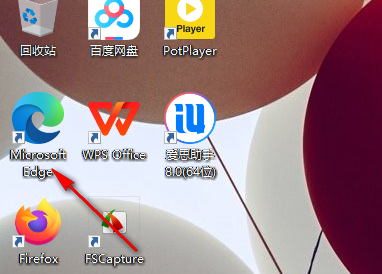
2. Klicken Sie auf die Schaltfläche mit dem Dreipunktsymbol in der oberen rechten Ecke der Benutzeroberfläche und wählen Sie [Internetoptionen] unter [Weitere Tools].
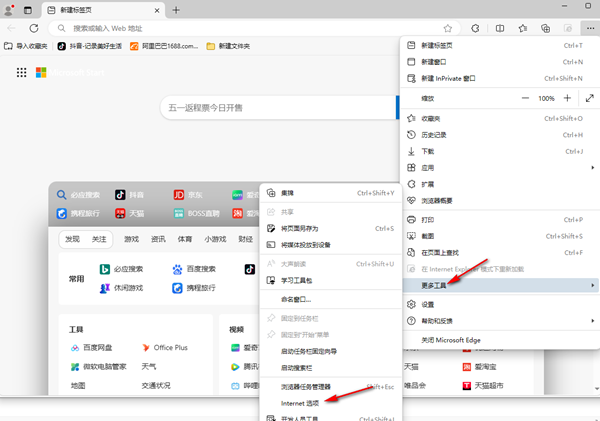
3. Nachdem wir darauf geklickt haben, um es zu öffnen, wechseln wir zur Registerkarte [Sicherheit], klicken auf [Vertrauenswürdige Sites] und dann auf [Site].
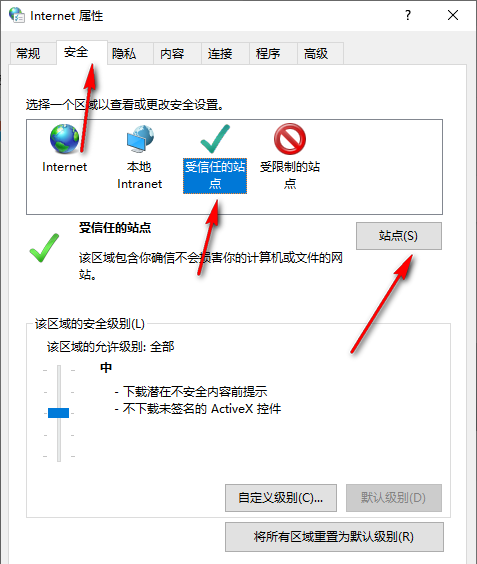
4. Geben Sie die Websites ein, denen Sie vertrauen möchten, und klicken Sie dann auf die Schaltfläche [Hinzufügen].
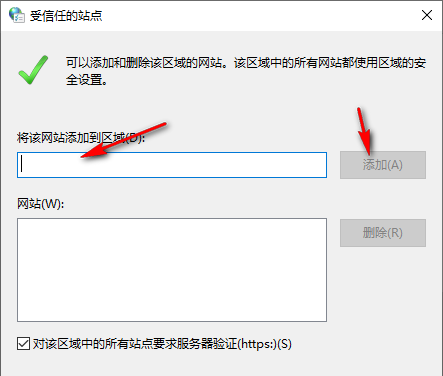
5. Auf diese Weise kann normal auf vertrauenswürdige Websites zugegriffen werden. Der konkrete Grad der Vertrauenswürdigkeit hängt von den Sicherheitsstufeneinstellungen ab.
Das obige ist der detaillierte Inhalt vonWie füge ich vertrauenswürdige Sites im Edge-Browser hinzu? So richten Sie eine vertrauenswürdige Site in Edge ein. Für weitere Informationen folgen Sie bitte anderen verwandten Artikeln auf der PHP chinesischen Website!
In Verbindung stehende Artikel
Mehr sehen- So verhindern Sie, dass der IE-Browser im Win10-System automatisch zum EDGE-Browser wechselt
- Grafische Demonstration, wie man den Microsoft Edge-Browser als Standard-Homepage festlegt
- So wechseln Sie den Kompatibilitätsmodus im Edge-Browser
- Die Standardseite des Edge-Browsers in Win11 ist Baidus einfachstes Tutorial
- Was soll ich tun, wenn der Win10-Edge-Browser anzeigt, dass die Website nicht sicher ist?

